win10系统快速打开bak文件教程
时间:2025-06-08 20:09:12 331浏览 收藏
还在为Win10系统下无法打开.bak文件而烦恼吗?.bak文件是常见的数据备份文件,许多软件如Photoshop、Excel、CAD等都会自动生成,以防止文件丢失。本文详细介绍了在Windows 10系统中快速打开.bak文件的实用方法。首先,你需要确定.bak文件是由哪个软件生成的,然后将文件扩展名更改为该软件的默认文件格式。例如,CAD软件生成的.bak文件,只需将其扩展名改为.dwg即可用CAD打开。通过简单的重命名操作,即可轻松找回宝贵的数据,避免不必要的损失。快来学习这份详细的图文教程,轻松解决.bak文件打开难题!
Windows 10系统是微软最新推出的操作系统,我们在日常使用中也常常会备份一些重要的文件。不过,像编程、绘图设计等软件会自动生成备份文件,当我们源文件丢失时,可以通过这些以.bak为扩展名的备份文件进行再次编辑。这里我为大家整理了一份详细的打开.bak文件的图文教程,供参考。
.bak是备份文件的扩展名,许多软件都会生成这类文件,目的是防止我们的工作成果意外丢失。但.bak文件该如何打开呢?今天,我就和大家分享在Windows 10系统下打开.bak文件的具体步骤。
近年来,有不少用户向我咨询关于Windows 10系统下打开.bak文件的方法,其实方法非常简单,只需要知道它是哪个软件生成的,然后将后缀名更改为该软件默认的文件格式即可。接下来,我们就来看看具体的操作流程。
什么是.bak文件扩展名?
我们通常可以在Windows系统中看到带有.bak扩展名的文件,这类文件实际上是一种数据备份文件。例如,当我们使用记事本或QQ聊天记录保存时,系统可能会生成.bak格式的备份文件。一般情况下,软件在运行过程中会自动产生这种备份文件。
这些备份文件的作用在于,如果源文件不慎被删除或者软件存在某些问题导致崩溃,可能会对我们的工作造成影响。尤其是一些大型设计软件,其文件体积庞大,一旦出现保存错误或误操作的情况,可能会带来严重的后果。因此,很多软件会默认开启备份文件功能(.bak),以尽量减少不必要的损失。
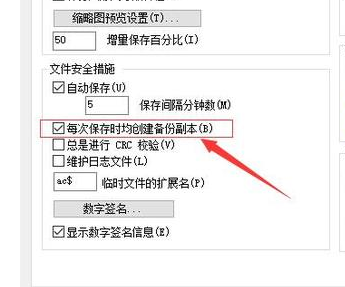
如何打开.bak文件:
要打开.bak文件,首先需要确认它是哪种软件生成的。比如,如果是Photoshop生成的,那就用Photoshop打开;如果是Excel生成的,就用Office套件中的Excel打开。
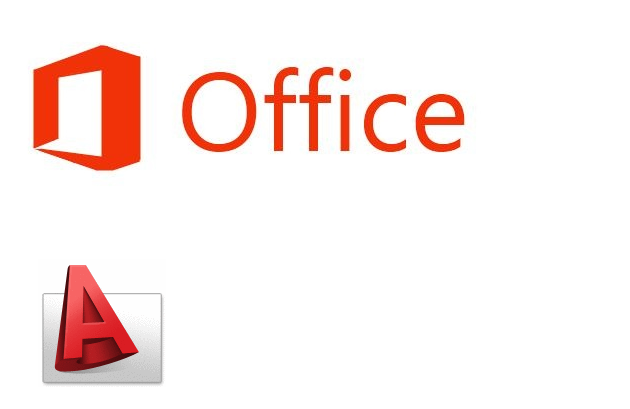
确认了生成软件之后,就需要将文件的扩展名更改为其原始格式的扩展名。在资源管理器中,确保显示文件类型的扩展名。
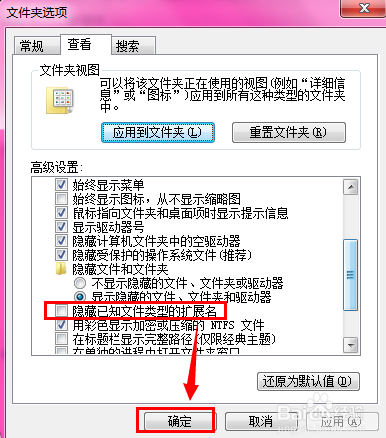
举例来说,如果这个.bak文件是由CAD软件生成的,而CAD文件的标准扩展名是.dwg,那么只需将文件的扩展名从.bak改为.dwg,然后用CAD软件打开即可。修改扩展名的方法很简单,直接对文件进行重命名即可。
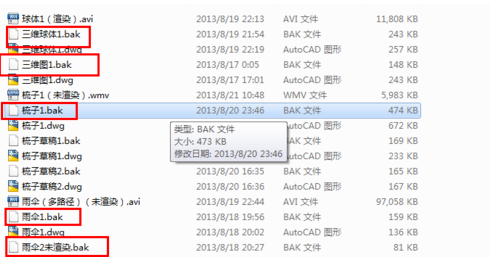
再比如,由Office软件生成的文件,可以将Word文档的扩展名改为.doc,PowerPoint演示文稿改为.ppt等,随后用相应的软件打开即可。
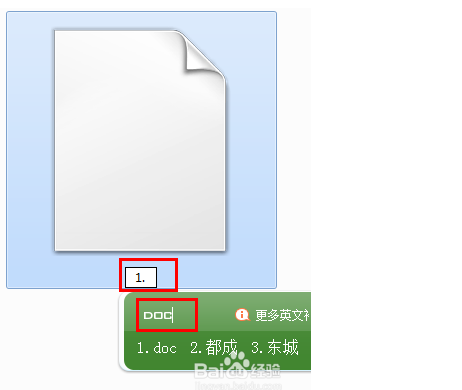
以上就是关于如何打开.bak文件的详细介绍。如果你还不清楚具体的步骤,可以按照上述方法尝试操作,应该就能成功打开.bak文件了!
好了,本文到此结束,带大家了解了《win10系统快速打开bak文件教程》,希望本文对你有所帮助!关注golang学习网公众号,给大家分享更多文章知识!
-
501 收藏
-
501 收藏
-
501 收藏
-
501 收藏
-
501 收藏
-
499 收藏
-
178 收藏
-
121 收藏
-
110 收藏
-
472 收藏
-
187 收藏
-
372 收藏
-
319 收藏
-
190 收藏
-
266 收藏
-
215 收藏
-
116 收藏
-

- 前端进阶之JavaScript设计模式
- 设计模式是开发人员在软件开发过程中面临一般问题时的解决方案,代表了最佳的实践。本课程的主打内容包括JS常见设计模式以及具体应用场景,打造一站式知识长龙服务,适合有JS基础的同学学习。
- 立即学习 543次学习
-

- GO语言核心编程课程
- 本课程采用真实案例,全面具体可落地,从理论到实践,一步一步将GO核心编程技术、编程思想、底层实现融会贯通,使学习者贴近时代脉搏,做IT互联网时代的弄潮儿。
- 立即学习 516次学习
-

- 简单聊聊mysql8与网络通信
- 如有问题加微信:Le-studyg;在课程中,我们将首先介绍MySQL8的新特性,包括性能优化、安全增强、新数据类型等,帮助学生快速熟悉MySQL8的最新功能。接着,我们将深入解析MySQL的网络通信机制,包括协议、连接管理、数据传输等,让
- 立即学习 500次学习
-

- JavaScript正则表达式基础与实战
- 在任何一门编程语言中,正则表达式,都是一项重要的知识,它提供了高效的字符串匹配与捕获机制,可以极大的简化程序设计。
- 立即学习 487次学习
-

- 从零制作响应式网站—Grid布局
- 本系列教程将展示从零制作一个假想的网络科技公司官网,分为导航,轮播,关于我们,成功案例,服务流程,团队介绍,数据部分,公司动态,底部信息等内容区块。网站整体采用CSSGrid布局,支持响应式,有流畅过渡和展现动画。
- 立即学习 485次学习
